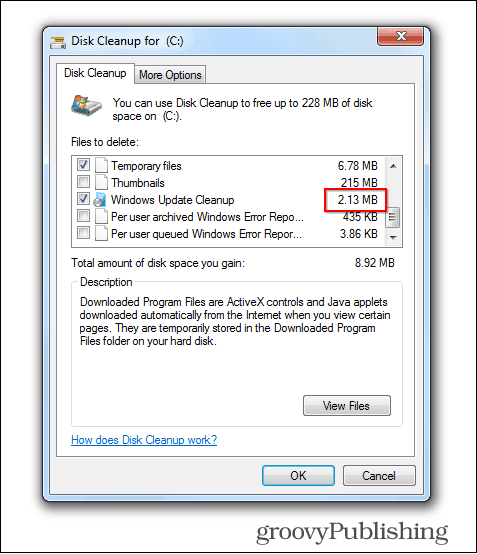Windows 7-oppdatering lar deg slette gamle oppdateringsfiler
Vindovs 7 / / March 18, 2020
Windows 7 fikk en ny oppdatering lar deg enkelt frigjøre litt diskplass ved å bli kvitt gamle oppdateringsfiler. Her er en titt på hvordan denne nye oppdateringen fungerer.
Windows 7-oppdatering, KB2852386, er nå tilgjengelig for alle Windows 7-brukere via Windows Update. Hvis du har aktivert automatiske oppdateringer, har du sannsynligvis allerede installert den. Hvis du vil installere oppdateringen, vil x64-versjonen kan lastes ned her. De x86 one er tilgjengelig på denne adressen.
Oppdateringen renser opp WinSxS-butikken, et sted der Windows lagrer gamle oppdateringsfiler. Det er gjort slik at du senere kan rulle tilbake til tidligere oppdateringer i tilfelle noe ikke fungerer som forventet. Husk at hvis du bruker denne opprydningsmetoden, kan det hende at du ikke kan komme tilbake til en eldre oppdatering. Etter min erfaring er det imidlertid sjelden nødvendig, om noen gang, og du kan gjøre det manuelt hvis det er absolutt nødvendig.
Slett gamle oppdateringsfiler i Windows 7
Det kan ikke være enklere å bruke den nye funksjonen. Åpne Start-menyen og naviger til Alle programmer> Tilbehør> Systemverktøy> Diskopprydding. Alternativt kan du gjøre det type:Disk Opprydding i søkefeltet som forklart i denne artikkelen.

Velg deretter System Drive - i de fleste tilfeller vil den stasjonen være C:, men du kan ha ting konfigurert annerledes.
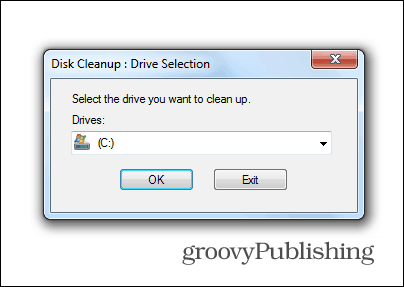
Hvis du har brukt Diskrensingsverktøy før, vil du merke en liten endring. De Rens opp systemfiler knappen vises nederst i vinduet, som vist nedenfor.
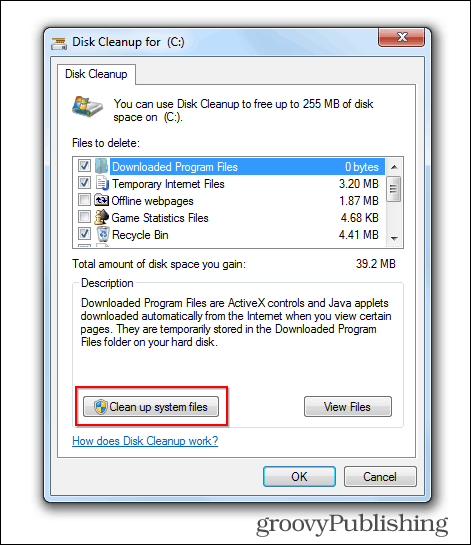
Klikk på den knappen; vil du bli bedt om å velge stasjonen igjen. Her kommer delen hvor du får vite hvor mye diskplass du kan gjenvinne ved å slette gamle oppdateringer. Rull ned til du finner Windows Update Cleanup.
Her kan du se at gamle oppdateringer bruker 3 GB plass på stasjonen min.
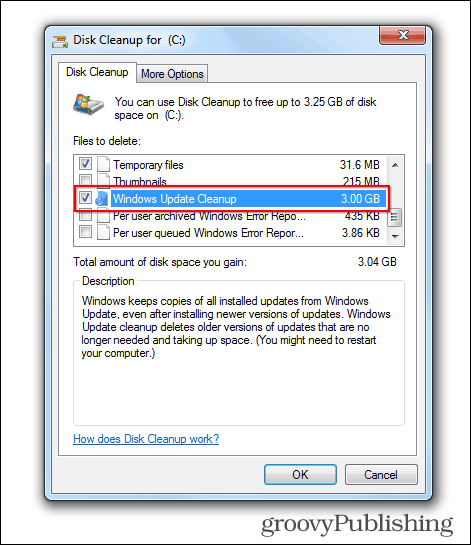
Det er en ting igjen å gjøre hvis du vil hevde den plassen tilbake. Forsikre deg om at boksen ved siden av Windows Update Cleanup er merket og klikk OK. Du kan selvfølgelig krysse av for hva annet du vil rydde opp i. Du blir bedt om å bekrefte sletting av filene.
Hvis du diskopprydding igjen og går inn på Disk Opprydding igjen, vil du se om plassen virkelig er ryddet opp.